Trong bối cảnh thời hạn hỗ trợ Windows 10 đang đến gần và người dùng dần chuyển mình sang Windows 11, Microsoft đã âm thầm tích hợp một công cụ di chuyển dữ liệu mới, giúp quá trình chuyển đổi giữa các máy tính Windows trở nên dễ dàng hơn bao giờ hết. Đây được xem là nỗ lực của “gã khổng lồ phần mềm” nhằm khuyến khích cộng đồng người dùng thực hiện bước nhảy vọt lên phiên bản hệ điều hành mới nhất. Tuy nhiên, nhiều người vẫn còn băn khoăn về cách thức hoạt động và những giới hạn của công cụ này. May mắn thay, Microsoft đã công bố tài liệu chính thức, làm rõ mọi thắc mắc xoay quanh khả năng và hạn chế của tính năng hữu ích này.
Microsoft Làm Rõ Khả Năng Của Công Cụ Chuyển Dữ Liệu Windows Mới
Theo ghi nhận từ Windows Latest, tài liệu hỗ trợ mới của Microsoft có tiêu đề “Transfer your files and settings to a new Windows PC” đã cung cấp cái nhìn chi tiết về những gì công cụ này có thể và không thể di chuyển.
Những Dữ Liệu & Cài Đặt Mà Công Cụ Có Thể Chuyển
Công cụ chuyển dữ liệu Windows mới được thiết kế để di chuyển các thành phần quan trọng, đảm bảo người dùng có trải nghiệm quen thuộc trên thiết bị mới mà không cần thiết lập lại quá nhiều:
- Tệp tin cá nhân: Bao gồm tất cả tài liệu, hình ảnh, video và các tệp khác được lưu trữ trong các thư mục hoặc ổ đĩa của bạn trên PC cũ. Đây là một điểm cộng lớn, giúp bạn dễ dàng truy cập lại kho dữ liệu cá nhân trên máy mới.
- Cài đặt và tùy chọn cá nhân: Công cụ này sẽ sao chép các thiết lập hệ thống và sở thích của bạn, chẳng hạn như hình nền desktop, chủ đề hiển thị, và các cài đặt cá nhân khác, giúp máy tính mới có cảm giác “quen thuộc” ngay từ lần đầu sử dụng.
Những Dữ Liệu & Thành Phần Mà Công Cụ Không Chuyển
Để tránh hiểu lầm và đảm bảo an toàn dữ liệu, Microsoft cũng đã liệt kê rõ ràng những gì công cụ chuyển đổi này không hỗ trợ di chuyển:
- Tệp hệ thống và tệp OS: Các thư mục quan trọng của hệ điều hành như Program Files, Program Data, Temp, v.v., sẽ tự động bị loại trừ khỏi quá trình chuyển. Điều này là để đảm bảo tính ổn định và tương thích của hệ điều hành mới.
- Tệp OneDrive: Các tệp được đồng bộ hóa trên OneDrive sẽ không được chuyển trực tiếp qua công cụ này. Thay vào đó, bạn chỉ cần đăng nhập lại vào tài khoản OneDrive trên PC mới để truy cập toàn bộ dữ liệu đã lưu trữ đám mây.
- Ứng dụng đã cài đặt: Đây là một trong những điểm quan trọng nhất cần lưu ý. Các ứng dụng mà bạn đã cài đặt trên PC cũ sẽ không được di chuyển sang máy mới. Bạn sẽ cần cài đặt lại thủ công tất cả các phần mềm cần thiết trên Windows 11.
- Mật khẩu và thông tin đăng nhập đã lưu: Để bảo mật, công cụ này không chuyển các mật khẩu đã lưu hoặc thông tin đăng nhập từ trình duyệt hoặc ứng dụng. Bạn sẽ cần nhập lại chúng trên PC mới.
- Ổ đĩa được mã hóa BitLocker: Dữ liệu trên các ổ đĩa đã được mã hóa bằng BitLocker sẽ không thể chuyển được. Nếu muốn di chuyển dữ liệu từ các ổ đĩa này, bạn cần giải mã chúng trước khi bắt đầu quá trình chuyển.
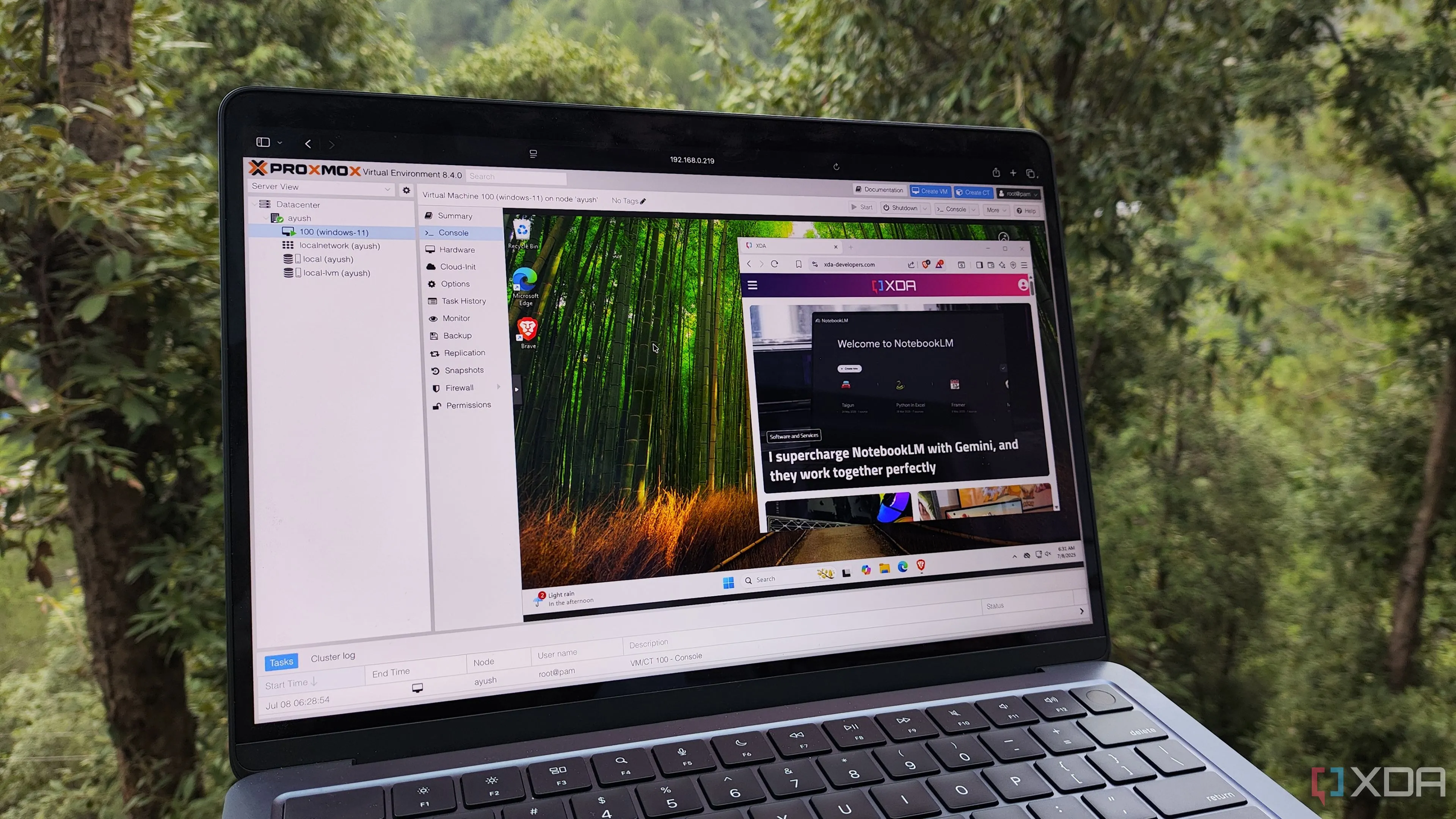 Màn hình desktop Windows 11 minh họa hệ điều hành tương thích với công cụ di chuyển dữ liệu PC
Màn hình desktop Windows 11 minh họa hệ điều hành tương thích với công cụ di chuyển dữ liệu PC
Yêu Cầu và Lưu Ý Quan Trọng Trước Khi Sử Dụng
Để đảm bảo quá trình di chuyển diễn ra suôn sẻ, Microsoft cũng đưa ra một số yêu cầu và lưu ý quan trọng:
- PC đích phải là Windows 11: Mặc dù bạn có thể bắt đầu quá trình di chuyển dữ liệu từ cả PC chạy Windows 10 hoặc Windows 11, nhưng thiết bị nhận dữ liệu (PC mới) bắt buộc phải là Windows 11.
- Cần tài khoản Microsoft: Để sử dụng công cụ này, cả hai thiết bị (nguồn và đích) đều cần được đăng nhập bằng tài khoản Microsoft.
Nếu bạn thấy công cụ này phù hợp với nhu cầu của mình, Microsoft đã cung cấp hướng dẫn từng bước chi tiết về cách ghép nối các máy tính và bắt đầu quá trình chuyển dữ liệu trong bài viết hỗ trợ được liên kết ở trên. Tuy nhiên, hãy luôn ghi nhớ danh sách những gì không được chuyển trước khi bạn xóa bất kỳ dữ liệu nào trên máy tính cũ.
Kết Luận
Công cụ chuyển dữ liệu mới của Microsoft là một bước tiến đáng hoan nghênh, giúp đơn giản hóa quá trình chuyển đổi từ PC cũ sang PC chạy Windows 11. Nó đặc biệt hữu ích cho việc di chuyển các tệp cá nhân và cài đặt cơ bản. Tuy nhiên, điều quan trọng là người dùng cần nắm rõ những hạn chế của nó, đặc biệt là việc không hỗ trợ chuyển các ứng dụng đã cài đặt và dữ liệu trên ổ đĩa BitLocker. Việc chuẩn bị kỹ lưỡng trước khi thực hiện chuyển đổi sẽ giúp bạn tránh khỏi những rắc rối không đáng có. Hãy đảm bảo bạn đã sao lưu hoặc có kế hoạch cài đặt lại các ứng dụng cần thiết trên PC Windows 11 mới để có trải nghiệm chuyển đổi mượt mà nhất.
Bạn đã từng chuyển đổi giữa các PC Windows chưa? Bạn nghĩ sao về công cụ mới này của Microsoft? Hãy chia sẻ ý kiến của bạn trong phần bình luận bên dưới nhé!


